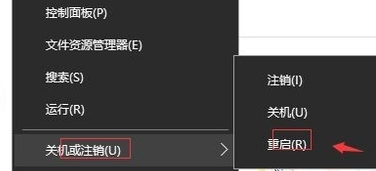Win10系统中鼠标自动移动画虚线框怎么办?下面小编就来分享一下Win10系统中鼠标移动自动绘制虚线框的解决方案。让我们和边肖一起来看看吧。相信会对大家有帮助。
Win10系统中鼠标自动移动画虚线框怎么办?Win10系统下鼠标移动自动绘制虚线框的解决方案
1.右键单击桌面上的“这台电脑”并在选项列表中选择“属性”将其打开,如图所示。
: 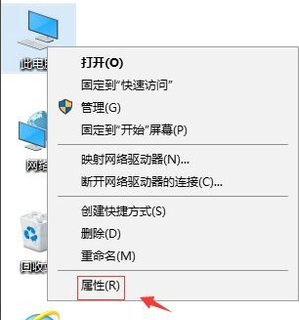 2.进入新界面后,点击左栏的“高级系统设置”选项,如图所示。
2.进入新界面后,点击左栏的“高级系统设置”选项,如图所示。
: 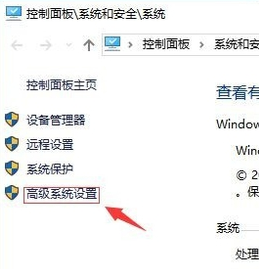 3.在打开的窗口界面中,点击顶部的“高级”选项卡,然后点击“设置”按钮,如图所示。
3.在打开的窗口界面中,点击顶部的“高级”选项卡,然后点击“设置”按钮,如图所示。
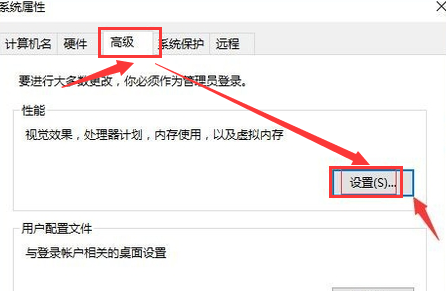 4,然后点击上半部分的‘视觉效果’选项卡,找到下半部分的‘对桌面上的图标标签使用阴影’,勾选其小框,然后点击应用确认,如图。
4,然后点击上半部分的‘视觉效果’选项卡,找到下半部分的‘对桌面上的图标标签使用阴影’,勾选其小框,然后点击应用确认,如图。
: 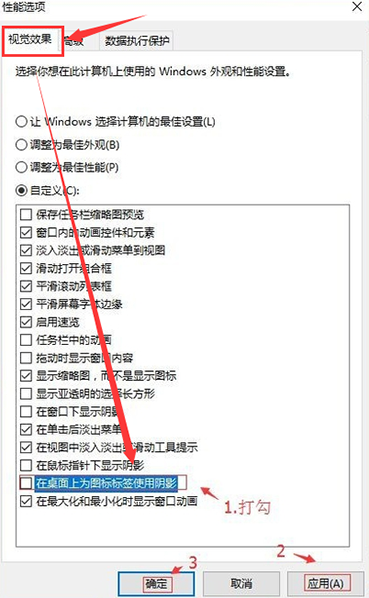 5.最后重启电脑即可,如图。
5.最后重启电脑即可,如图。